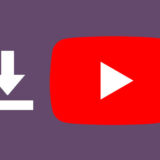通常、iPhone/Androidスマホ用の「YouTube」アプリを利用する場合、LINE等のアプリを開いている同時にYouTubeの再生が止まります。だから、「YouTubeバックグラウンド再生ができない」ことが残念な点としてよく挙げられます。
iPhone/Androidの場合、YouTubeの動画や音楽をバックグラウンドで再生できないのは本当のことですか?
実際、それは本当じゃないですよ。本文では、iPhoneとAndroidでYouTubeをバックグラウンド再生する方法についてご紹介します。YouTubeバックグラウンド再生できなくて困った人はチェックしておきましょう。
YouYouTubeバックグラウンド再生方法
iPhone/AndroidスマホでYouTubeの動画や音楽をバックグラウンドで再生する方法は以下の6つあります。
1.「YouTube Premium」を加入する(iPhone/Android対応)
YouTube PremiumはYouTubeの有料プランです。
YouTube Premiumに加入するメリットの一つは、モバイルデバイス用の「YouTube」アプリでお気に入りの動画や音楽をバックグラウンドで再生しながら、LineやSNSなどを閲覧したり、別のアプリを操作したりすることができるんです。
YouTube PremiumでYouTubeをバックグラウンド再生するやり方は以下のようです。
❶、iPhoneで「YouTube」アプリを開き、画面右のアカウントマークをタップします。
❷、「YouTube Premiumに登録」を選択します。
❸、購入手続きを順番に行うとOKです。
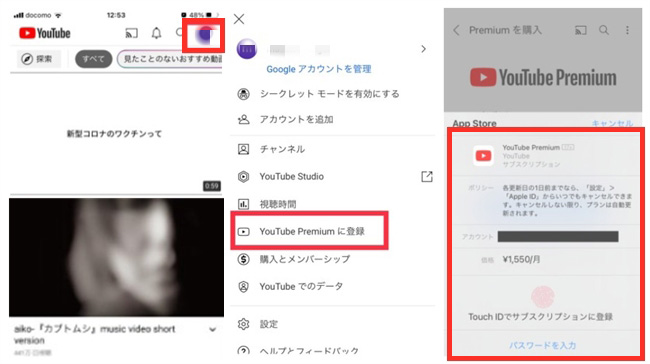
❶、「YouTube」アプリを開き、先ほどYouTube Premiumに登録しているアカウントでログインします。
❷、お気に入りの動画を再生します。
❸、ホーム画面や他のアプリを切り替えるだけで、動画がバックグラウンドで再生されます。
2.「Safari」を利用する(iPhone対応)
iPhone専用のブラウザアプリ「Safari」を利用して、YouTubeの動画を簡単にバックグラウンド再生することが可能です。
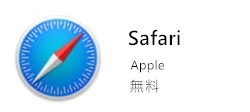
やり方は以下の通りです。
❷、Safariのアドレスバーで表示される[Aa]or[あぁ]を押して、「デスクトップ用サイトの表示」を選択します。
❸、PC用のYouTubeに切り替わった後、ホーム画面に移動します。
❹、ホーム画面の下から上にスワイプして、コントロールセンターで動画をバックグラウンドで再生します。
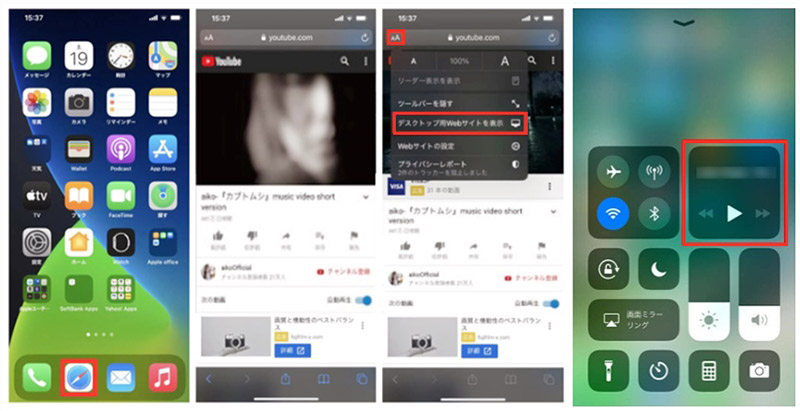
この方法を利用すれば、お金をかけずにYouTubeをバックグラウンドで再生することができるようになります。
3.「Google Chrome」アプリを利用する(iPhone/Android対応)
iPhoneとAndroidスマホでは、ブラウザアプリ「Google Chrome」を使って、YouTubeの動画をバックグラウンドで再生することができます。
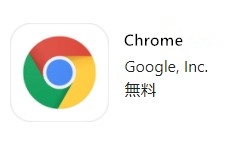
❷、PC版のYouTubeに切り替わると、気に入りの動画を再生します。
❸、ホーム画面を戻り、コントロールセンターで再生ボタンをタップします。そうすると、YouTube動画がバックグラウンドで再生されます。
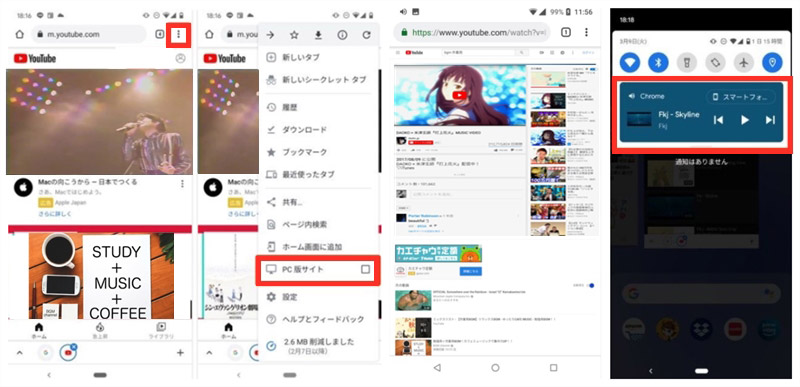
4.「PartyTu」アプリを利用する(iPhone/Android対応)
iPhoneやAndroidスマホでは、YouTubeの動画を流しながら、別の作業をすることができるアプリは存在しています。それらのアプリを利用すれば、YouTubeバックグラウン再生が簡単になります。
おすすめのYouTubeバックグラウン再生アプリ~PartyTu
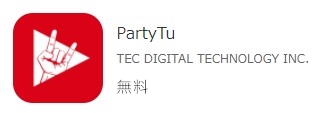
PartyTuはYouTube動画の検索・再生・バックグラウンド再生・プレイリスト作成とシェアなどに対応している無料のアプリです。
このアプリをインストールすれば、通勤時やかける時に素早くYouTube動画を探して、プレイリストを作成して、バックグラウンドで流すことができます。設定等は一切不要です。
5.「LINE」アプリを利用する(iPhone/Android対応)
Lineを使っている同時に、YouTubeの動画をバックグラウンで流したいこともありますよね。

続いて、LineでYouTubeをバックグラウンド再生するやり方を説明します。
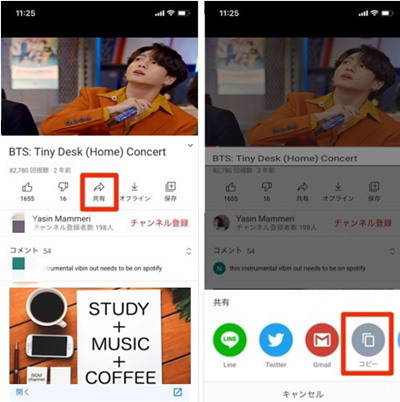
❷、コピーしたURLをLineの「トーク」(何でもいい)にペーストします。
❸、トーク画面に貼り付けたYouTube動画をタップすることで再生します。
❹、ホーム画面に戻ると、コントロールセンターで動画がバックグラウンド再生されています。
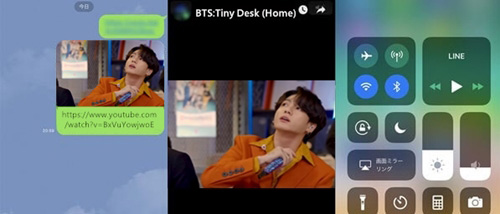
6.「マルチウィンドウ」機能を利用する(Android対応)
Androidスマホではマルチウィンドウ機能を搭載している機種が多いです。この機能を利用すれば、YouTubeをバックグラウンド再生することが可能です。
❷、マルチタスクボタンを長押しすると、スマホの画面が2分割されています。
❸、下部の「YouTube」アプリの画面で再生したい動画を流しながら、別の作業を行います。
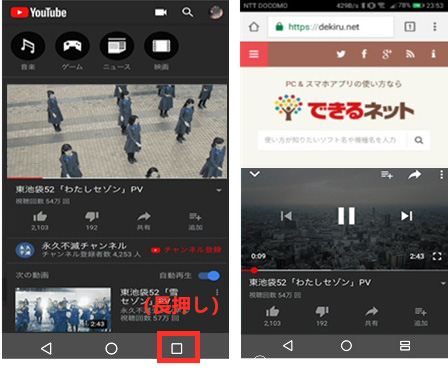
YouTubeバックグラウンド再生できない時の対策
自分が使用している方法でYouTubeバックグラウンド再生できない時の一つの対策としては、別の方法を試します。
なお、通信環境やデバイス・アプリの不具合、キャッシュ等によって、YouTubeバックグラウンド再生できない場合があります。そんな時には、以下の対策を取ってみましょう。
- 通信環境の状態(速度制限にかかっているか)を確認する
- お使いのアプリのキャッシュを削除する
- お使いのアプリをアップデート、再インストールしてみる
- お使いのiPhone/androidスマホを再起動してみる
以上です。